Saat ini kemampuan Smartphone Android hampir sama baiknya dengan komputer. Anda dapat menyimpan gambar dari Internet (Google) dengan ukuran resolusi tinggi sehingga kualitasnya tetap tajam dan bagus ketika anda cetak.
Untuk langkah menyimpan gambar di HP Android sama saja dengan langkah menyimpan gambar internet dari internet menggunakan komputer yang sudah saya jelaskan. Simak caranya berikut ini:
Cara Menyimpan Gambar dari Internet Menggunakan HP Android
1. Langkah pertama buka Browser di HP Android anda, lalu kunjungi situs www.google.co.id.
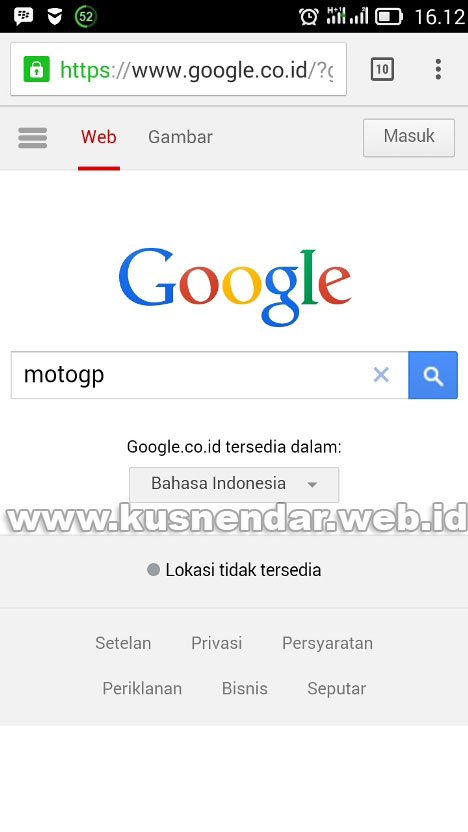 2. Ketikkan kata kunci gambar yang ingin anda cari. lalu Cari.
2. Ketikkan kata kunci gambar yang ingin anda cari. lalu Cari.
3. Setelah itu pilih GAMBAR/PICTURE untuk memunculkan hasil pencarian berupa gambar.
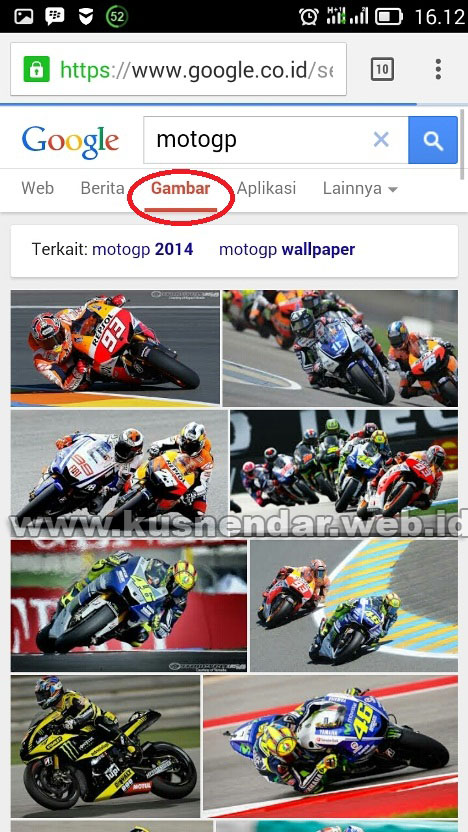
4. Pilih salah satu gambar yang ingin anda download. Lalu pilih tombol PILIHAN (OPTIONS) yaitu di samping url situs pemilik gambar. Pilih LIHAT GAMBAR (VIEW IMAGE).
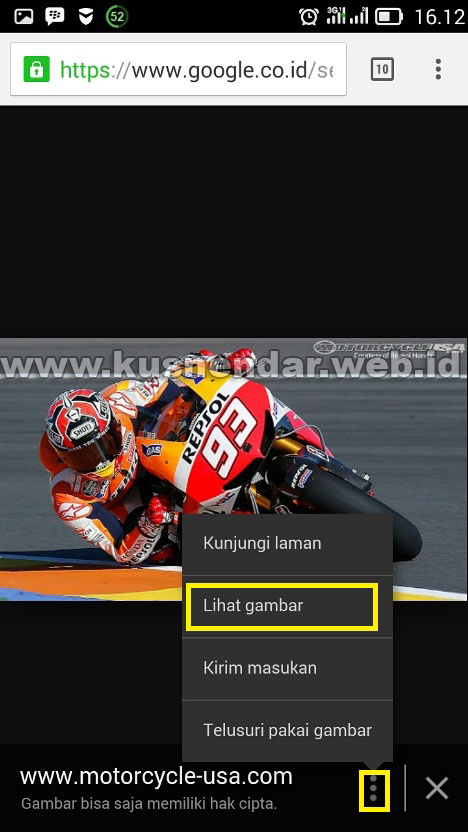 5. Setelah gambar muncul secara keseluruhan dan penuh; sentuh dan tekan tahan lama pada bagian gambar. Maka akan uncul kotak pilihan. Kemudian pilih SIMPAN GAMBAR.
5. Setelah gambar muncul secara keseluruhan dan penuh; sentuh dan tekan tahan lama pada bagian gambar. Maka akan uncul kotak pilihan. Kemudian pilih SIMPAN GAMBAR.
6. Gambar yang anda simpan tadi akan masuk ke galeri smartphone android anda dengan resolusi tinggi.
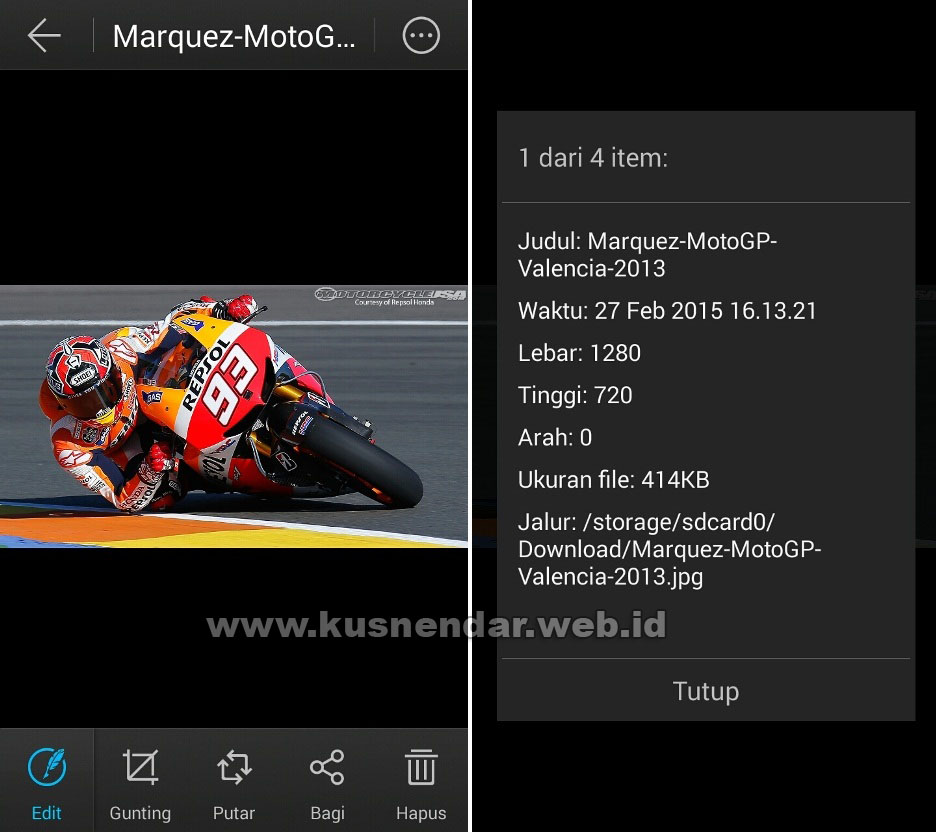
Jika nantinya gambar tersebut dicetak maka tidak akan pecah dan jika dipindahkan ke komputer maka resolusinya akan tetap tinggi.
Demikian cara download gambar dari internet menggunakan HP Android, selamat mencoba dan semoga bermanfaat.
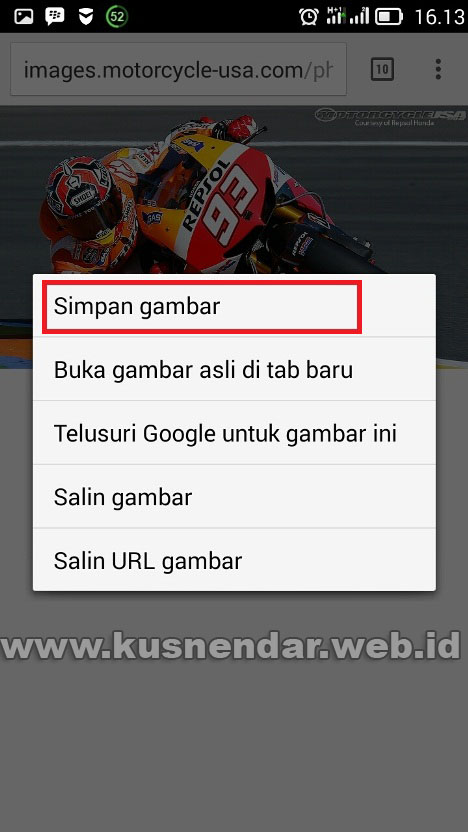


klo gk keluar icon option (titik tiga? ny gmn ya?
bisa saya lihat? coba capture gambarnya lalu kirimkan ke saya by email di menu KONTAK
itu browser bawaan asli ya mas.. saya juga paling seneng menggunakan browser bawaan aslinya.
Trims ya, aq byk tau dr web
download photo
Kalau ada pertanyaan ganti file atau buat file baru agar gambar yang lama tidak tertimpa /hilang pilih mana mas..
biasanya ada muncul pertanyaan apakah file yg lama di timpa atau tidak. jika pilih Tidak nantinya file download terbaru akan mengganti nama sendiri. Misal file pertama download “gambar”, nantinya file yang didownload berikutnya “gambar(1)”
Aku tekan tahan lama kok gak muncul optionnya ya pak.? To long bantuannya 🙂
tekan tombol Options di HP Android.
Saya sdh dpt tulisan simpannya.tp gak lama lg muncul pilihan yg tulisannya choose an action saya tambah bingung gak tau pilih yg mana
ubah bahasa HP anda ke dalam bahasa Indonesia agar lebih mudah paham
Mantul tutorialnya, makasih sudah berbagi mas.